Excelで作成したブックをテンプレートとして保存すれば、同じ書式や設定で新しいブックを簡単に作成することができます。
テンプレートを活用することで、作業効率を大幅に向上させることができます。
ブックをテンプレートとして保存する方法
ブックをテンプレートとして保存する手順は次の通りになります。
「ファイル」タブをクリックします。(①)
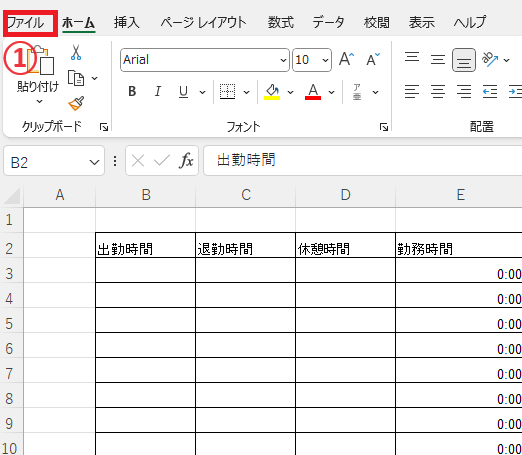
「名前を付けて保存」をクリックします。(②)
「参照」をクリックします。(③)
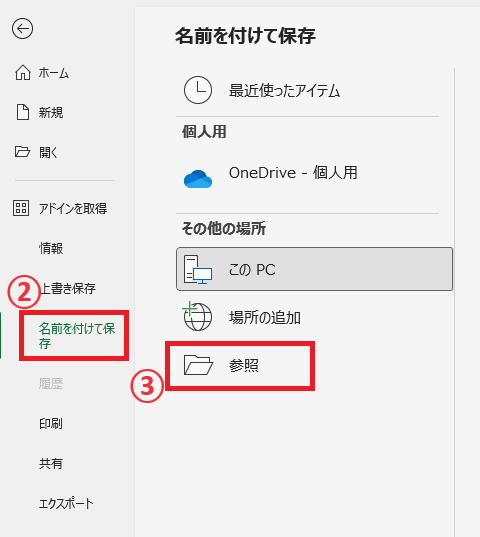
「名前を付けて保存」ダイアログボックスが表示されます。
「ファイルの種類」をクリックします。(④)
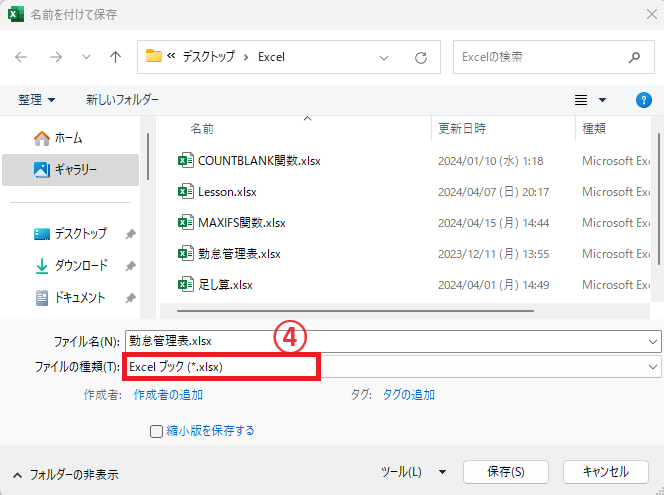
一覧から「Excelテンプレート」をクリックします。(⑤)
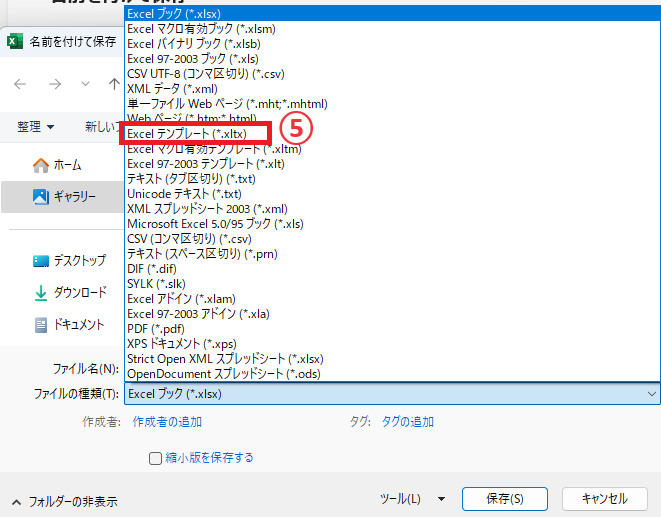
ファイルの保存場所は、自動で「Officeのカスタム テンプレート」になります。
場所を変更してしまうと、使用する際にテンプレートが一覧に表示されません。
「ファイル名」にテンプレートの名前を入力します。(⑥)
「保存」をクリックします。(⑦)
これでテンプレートとして保存されました。
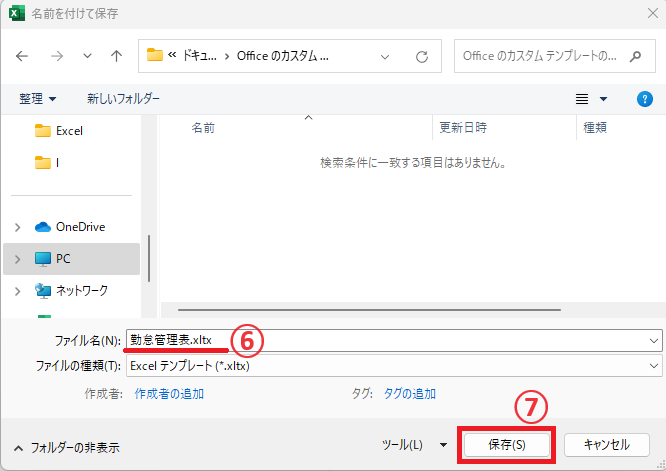
保存したテンプレートを使用する方法
保存したテンプレートを使用する手順は次の通りになります。
Excelを起動します。
「新規」をクリックします。(①)
「個人用」をクリックします。(②)
そうすると、保存したテンプレートの一覧が表示されるので、クリックして選択します。(③)
これでテンプレートを使用することができます。
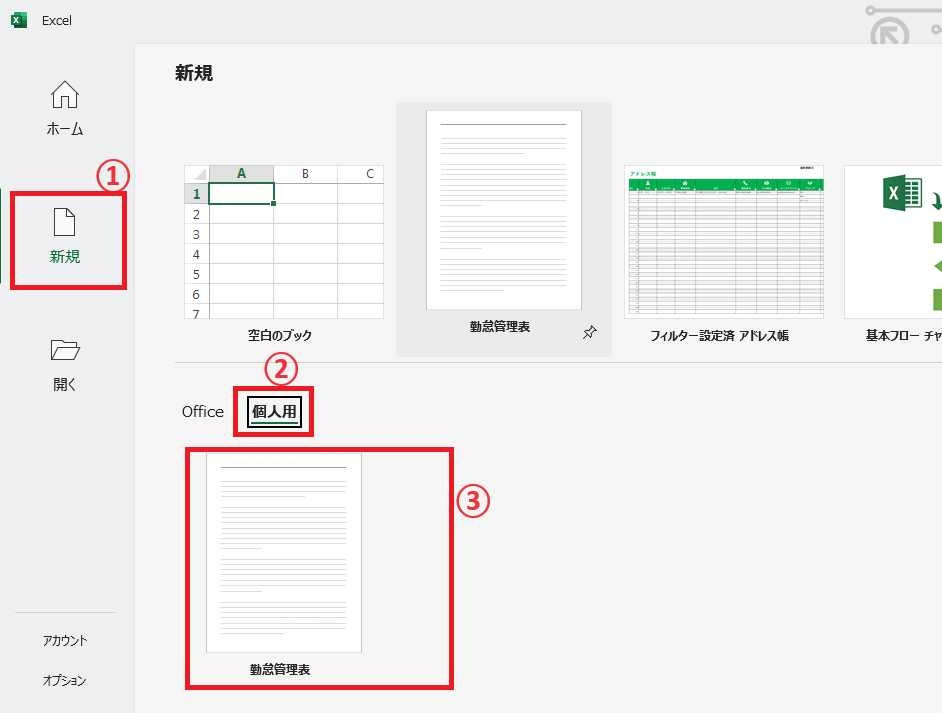
まとめ
Excelでブックをテンプレートとして保存することで、作業効率を大幅に向上させることができます。テンプレートを活用して、書類作成をより効率的に行いましょう。
記事のまとめ
- 「名前を付けて保存」から「ファイルの種類」を「Excelテンプレート」に変更する
- 保存したテンプレートを使用するには、「新規」から「個人用」に表示される

Excelの基本的な操作方法から、便利な機能の活用術まで、幅広く紹介しています。
ぜひこちらのページも合わせてご覧ください。
今すぐCHECK
